小编给大家分享一下Windows如何防止用户删除操作系统中的程序和游戏,相信大部分人都还不怎么了解,因此分享这篇文章给大家参考一下,希望大家阅读完这篇文章后大有收获,下面让我们一起去了解一下吧!
一、Windows Installer服务
使用Windows工具,可以部分限制用户的权限。
如果你使用的是Windows 10家庭版,这个工具无法使用,请转到第三种方法。
1.用你的帐户登录Windows 10。
2.按住Win + R键,运行“gpedit.msc”命令,打开组策略编辑器工具。
3.打开用户配置》管理模板》Windows组件》Windows Installer。
4.双击“禁用Windows Installer ”选项,将其设置为“已启用”并保存设置。
5.重新启动计算机。
这将防止删除使用Windows Installer安装的程序(以及安装程序)。
二、禁止启动卸载程序
也不适用于Widows 10的家庭版。
1.和以前一样,在要设置限制的帐户下登录。
2.在Win + R窗口中运行命令“gpedit.msc”,打开组策略编辑器。
3.打开用户配置》管理模板》系统。
4.双击条目“不运行指定的windows应用程序”,将其设置为“已启用”,“显示”按钮将变为活动状态。
5.单击“显示”按钮,在“值”文本框中,输入应用程序的卸载程序的名称。
最常见的是:uninstall.exe,unin.exe,unins000.exe,uninstaller.exe,uninst.exe。
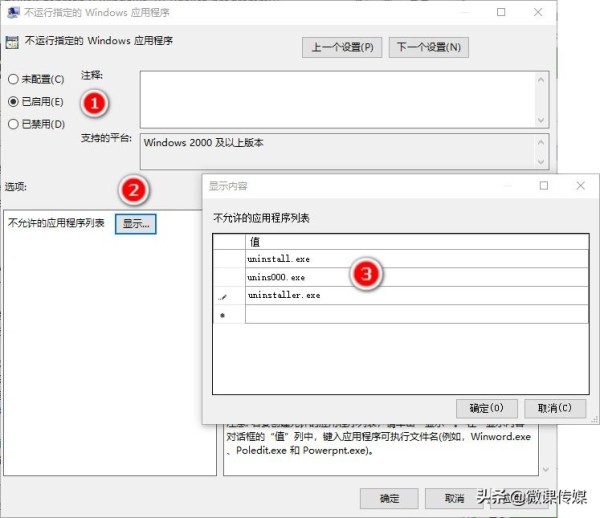
如果要防止删除特定程序,请在目录中找到其卸载程序的名称:在“开始”中打开文件夹,然后导航至文件的位置,打开快捷方式属性并复制其名称,粘贴在“值”字段中。
三、拒绝启动服务
对于没有组策略编辑器的Windows 10家庭版,你可以阻止Windows Installer服务启动,但是由于所有程序均未使用标准安装程序,因此无法完全解决问题。
1.登录想禁止其卸载程序的帐户。
2.按住Win + R并运行命令“msconfig”,打开“系统配置”程序。
3.取消选中Windows Installer旁边的框。
4.保存设置并重新启动PC。
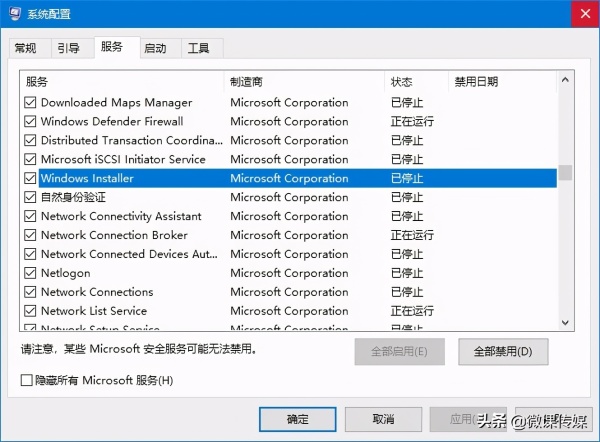
四、更改注册表
1.进入用户配置文件。
2.按住Win + R并运行“regedit”命令,打开注册表编辑器。
3.导航到以下位置:
HKEY_CURRENT_USER\Software\Microsoft\Windows\CurrentVersion\Policies\Explorer
4.创建一个名为“DisallowRun”的新项。
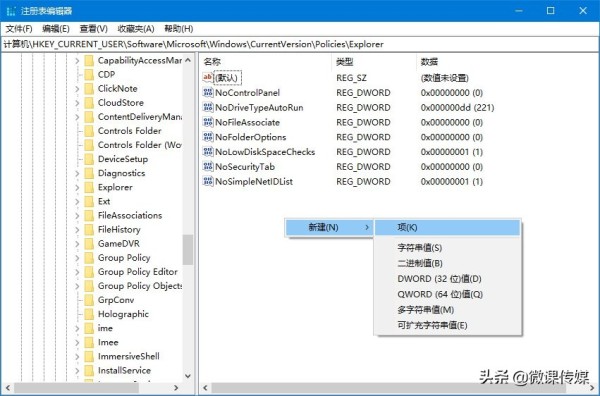
5.右键单击窗口的右侧,然后选择“新建”-“ DWORD值(32位) ”,将其命名为“DisallowRun”。
6.访问新的“DisallowRun”部分,并在其中添加一个名为“1”的字符串参数。
7.双击并输入一个名称-卸载程序的名称,例如“unin.exe”。
接下来,创建名为“ 2”,“ 3”,“ 4”等的字符串参数,以及其余卸载程序的名称。
8.重新启动计算机。
以上是“Windows如何防止用户删除操作系统中的程序和游戏”这篇文章的所有内容,感谢各位的阅读!相信大家都有了一定的了解,希望分享的内容对大家有所帮助,如果还想学习更多知识,欢迎关注亿速云行业资讯频道!
免责声明:本站发布的内容(图片、视频和文字)以原创、转载和分享为主,文章观点不代表本网站立场,如果涉及侵权请联系站长邮箱:is@yisu.com进行举报,并提供相关证据,一经查实,将立刻删除涉嫌侵权内容。